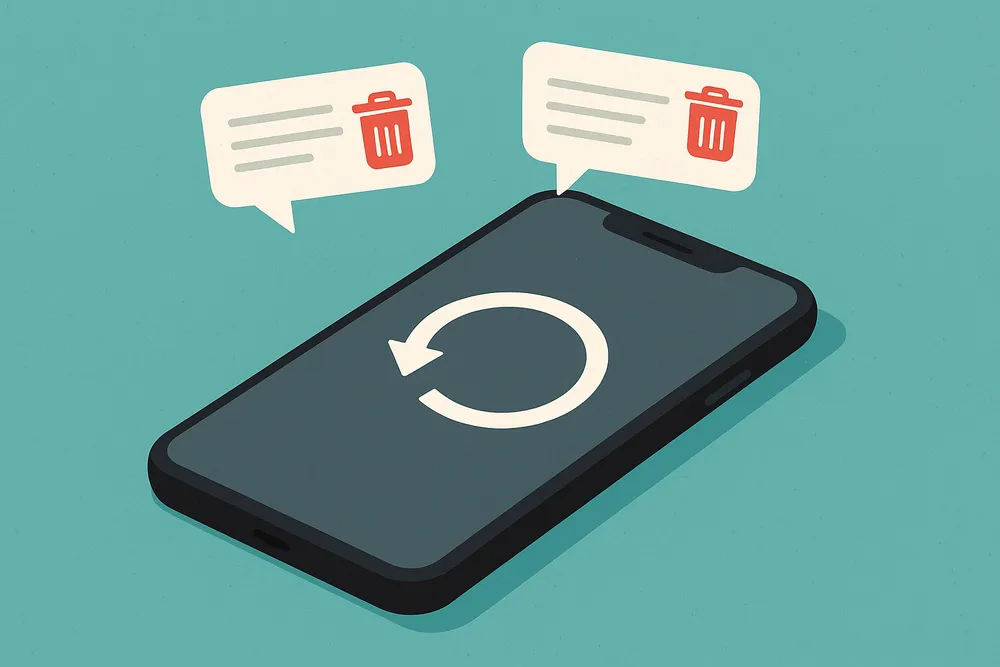¿Has perdido datos importantes después de actualizar tu iPhone a la última versión de iOS? No te preocupes, no eres el único. Los mejores métodos para recuperar datos después de actualizar iOS incluyen desde copias de seguridad hasta herramientas especializadas que pueden rescatar información que parecía perdida para siempre.
Según Apple Support Communities, aproximadamente el 12% de los usuarios experimenta pérdida de datos durante actualizaciones principales de iOS. En esta guía te mostraremos 8 métodos probados para recuperar tus datos perdidos, desde opciones básicas hasta soluciones avanzadas.
Restaurar desde Copia de Seguridad de iCloud
Si tenías habilitada la copia de seguridad automática de iCloud antes de la actualización, este es tu primer y mejor recurso. iCloud realiza copias automáticas de tu dispositivo cuando está conectado a WiFi, bloqueado y conectado a la corriente, por lo que es muy probable que tengas una copia reciente de tus datos.
Este método es ideal cuando has perdido datos específicos como contactos, fotos, o aplicaciones, pero tu iPhone sigue funcionando correctamente después de la actualización. Es importante actuar rápido, ya que mientras más tiempo pase, menos efectiva será esta solución.
Pasos para Restaurar desde iCloud
Abre Configuración en tu iPhone
Toca tu nombre en la parte superior de la pantalla
Selecciona iCloud y luego Gestionar almacenamiento
Verifica las copias disponibles y sus fechas
Ve a Configuración > General > Restablecer
Selecciona "Borrar contenido y configuración"
Sigue el proceso de configuración hasta llegar a "Apps y datos"
Elige "Restaurar desde copia de iCloud"
Inicia sesión con tu Apple ID y selecciona la copia más reciente
Espera a que se complete el proceso de restauración
Tiempo estimado
30-120 minutos dependiendo del tamaño de la copia y velocidad de conexión.
Recuperar con iTunes/Finder (Copia Local)
Las copias de seguridad locales creadas con iTunes (en PC) o Finder (en Mac) suelen ser más completas que las de iCloud, ya que pueden incluir datos adicionales como configuraciones de aplicaciones, historial de navegación y contraseñas guardadas. Esta opción es perfecta cuando tienes el hábito de conectar tu iPhone regularmente a tu computadora.
Este método es especialmente útil si tu copia de iCloud está desactualizada o si prefieres mantener el control total sobre tus copias de seguridad. Las copias locales también pueden ser encriptadas, lo que significa que incluyen información más sensible como contraseñas y datos de Health.
Pasos para Restaurar con iTunes/Finder
Conecta tu iPhone al ordenador donde tienes las copias
Abre iTunes (Windows/macOS Mojave) o Finder (macOS Catalina o superior)
Selecciona tu dispositivo cuando aparezca
Haz clic en "Restaurar copia de seguridad"
Elige la copia más reciente de la lista disponible
Si está encriptada, introduce la contraseña correspondiente
Inicia el proceso y mantén el dispositivo conectado
Espera a que se complete la restauración
Reinicia tu iPhone cuando se solicite
Ventaja clave
Las copias locales suelen ser 3 veces más rápidas de restaurar que las de iCloud.
Usar Gbyte Recovery para Recuperación Avanzada
¿Qué pasa si no tienes copias de seguridad o si no encuentras tus datos ahí? Gbyte Recovery es una herramienta especial que puede recuperar datos que parecen perdidos para siempre. Puede recuperar hasta un 95% de los datos perdidos según pruebas de 2024.
Esta herramienta es perfecta cuando has perdido fotos, mensajes, contactos o documentos específicos después de actualizar iOS. Funciona incluso cuando tus copias normales no tienen lo que buscas.

¿Cómo funciona Gbyte Recovery?
Es muy simple: imagina que tus datos son libros en una biblioteca. Cuando actualizas iOS, algunos libros se mueven a lugares ocultos. Gbyte Recovery es como un bibliotecario que sabe dónde encontrar todos los libros perdidos.
La herramienta se conecta de forma segura a tu iCloud y compara todas tus copias de seguridad automáticas. Encuentra exactamente qué datos desaparecieron durante la actualización y los recupera para ti.
Pasos para Usar Gbyte Recovery
Descarga e instala Gbyte Recovery en tu ordenador
Abre la aplicación y selecciona "Recuperar desde iCloud"
Inicia sesión con tu Apple ID (conexión segura y encriptada)
Espera el análisis automático de tus copias de seguridad (5-15 minutos)
Revisa los datos encontrados en la vista previa detallada
Selecciona los elementos que deseas recuperar
Haz clic en "Recuperar" y elige la ubicación de destino
Confirma la recuperación y espera la transferencia final
Dato importante
Gbyte Recovery puede identificar hasta 20+ tipos diferentes de datos, incluyendo mensajes eliminados de WhatsApp, historial de llamadas borrado y fotos que no aparecían en la app Fotos.
Recuperar desde Copias de Seguridad Automáticas de Aplicaciones
Muchas aplicaciones importantes crean sus propias copias de seguridad automáticas, independientes del sistema de iOS. WhatsApp, Telegram, Google Fotos y Dropbox son ejemplos perfectos de apps que mantienen copias de seguridad separadas que pueden salvarte después de una actualización problemática.
Esta estrategia es perfecta cuando has perdido datos de aplicaciones específicas pero el resto de tu iPhone funciona correctamente. Es especialmente útil para recuperar conversaciones, fotos almacenadas en la nube, o documentos sincronizados automáticamente.
Recuperar Datos de WhatsApp
Abre WhatsApp en tu iPhone
Ve a Configuración > Chats
Selecciona "Copia de seguridad"
Verifica la fecha de la última copia automática
Desinstala y reinstala WhatsApp desde App Store
Verifica tu número durante la configuración inicial
Selecciona "Restaurar historial de chat" cuando aparezca la opción
Espera la descarga de tus conversaciones
Recuperar Fotos de Google Fotos
Abre Google Fotos o descárgala desde App Store
Inicia sesión con tu cuenta de Google
Ve a la pestaña "Biblioteca"
Selecciona "Papelera" para fotos eliminadas recientemente
Marca las fotos que deseas recuperar
Toca "Restaurar" para devolverlas a tu biblioteca
Activa la sincronización automática para futuras copias
Utilizar el Historial de Versiones de iCloud Drive
iCloud Drive mantiene un historial de versiones automático de tus documentos durante 30 días, lo que puede ser un salvavidas cuando has perdido archivos importantes después de actualizar iOS. Esta función está disponible tanto desde tu iPhone como desde iCloud.com, y muchos usuarios desconocen su existencia.
Este método es ideal para recuperar documentos de trabajo, PDFs importantes, presentaciones, o cualquier archivo que hayas modificado recientemente. El sistema guarda múltiples versiones de cada documento, permitiéndote elegir exactamente cuál quieres recuperar.
Pasos para Recuperar desde iCloud Drive
Abre la app Archivos en tu iPhone
Toca "iCloud Drive" en la sección Ubicaciones
Busca el archivo perdido o ve a "Eliminados recientemente"
Mantén presionado el archivo hasta que aparezca el menú contextual
Selecciona "Recuperar" si está en la papelera
Para versiones anteriores, toca el archivo y selecciona "Versiones"
Elige la versión que contiene tus datos
Confirma la restauración del documento
Alternativa desde ordenador:
Visita iCloud.com desde tu navegador
Inicia sesión con tu Apple ID
Ve a iCloud Drive y busca tus archivos
Selecciona "Eliminados recientemente" para archivos borrados
Restaurar Contactos desde iCloud.com
Los contactos son uno de los tipos de datos que más comúnmente se pierden durante las actualizaciones de iOS. Afortunadamente, iCloud.com mantiene copias automáticas de tu lista de contactos durante varios meses, incluso si no tienes habilitada la sincronización de contactos en tu dispositivo.
Esta solución es perfecta cuando has perdido contactos específicos o toda tu libreta de direcciones, pero el resto de tus datos permanece intacto. El proceso es rápido y no requiere restaurar todo tu dispositivo.
Pasos para Restaurar Contactos
Abre un navegador web en cualquier dispositivo
Ve a iCloud.com e inicia sesión
Haz clic en "Contactos" desde el panel principal
Ve a Configuración (icono de engranaje)
Selecciona "Restaurar contactos" en el menú avanzado
Elige la fecha de copia que deseas restaurar
Confirma la restauración haciendo clic en "Restaurar"
Espera la confirmación del proceso (2-5 minutos)
Sincroniza tu iPhone yendo a Configuración > [Tu nombre] > iCloud
Activa "Contactos" para sincronizar los datos restaurados
Importante
Este proceso reemplaza todos tus contactos actuales con la versión restaurada.
Recuperar Fotos con la Función "Eliminados Recientemente"
El app Fotos de iOS incluye una carpeta de seguridad automática llamada "Eliminados recientemente" que guarda todas las fotos y videos eliminados durante 30-40 días (dependiendo del almacenamiento disponible). Esta función puede rescatar fotos que parecieron desaparecer después de una actualización.
Este método es especialmente efectivo cuando las fotos no se eliminaron permanentemente, sino que fueron movidas accidentalmente a la papelera durante el proceso de actualización. Es una solución rápida que no requiere herramientas externas.
Pasos para Recuperar Fotos
Abre la app Fotos en tu iPhone
Ve a la pestaña "Álbumes" en la parte inferior
Desplázate hacia abajo hasta encontrar "Eliminados recientemente"
Toca "Seleccionar" en la esquina superior derecha
Marca todas las fotos que deseas recuperar
Toca "Recuperar" en la esquina inferior derecha
Confirma la acción seleccionando "Recuperar [número] elementos"
Las fotos regresarán a su ubicación original automáticamente
Consejo profesional: Si no encuentras fotos en "Eliminados recientemente", revisa también el álbum "Ocultos", ya que algunas fotos pueden haberse movido ahí durante la actualización.
Consejos de Prevención para Futuras Actualizaciones
Para evitar problemas similares en futuras actualizaciones de iOS, implementa estas medidas preventivas esenciales:
Antes de cada actualización:
Realiza una copia de seguridad completa tanto en iCloud como en iTunes/Finder
Libera espacio de almacenamiento eliminando archivos innecesarios
Carga completamente tu dispositivo y mantenlo conectado durante la actualización
Verifica tu conexión WiFi para evitar interrupciones
Configuración recomendada:
Activa "Copia de seguridad automática" en Configuración > [Tu nombre] > iCloud > Copia de seguridad de iCloud
Habilita la sincronización de datos críticos como Contactos, Calendarios, y Fotos
Usa "Optimizar almacenamiento de iPhone" para mantener espacio disponible
Conclusión
Perder datos después de actualizar iOS puede ser una experiencia frustrante, pero como hemos visto, existen múltiples mejores métodos para recuperar datos después de actualizar iOS. Desde las soluciones más básicas como restaurar copias de seguridad de iCloud, hasta herramientas avanzadas como Gbyte Recovery, siempre hay opciones disponibles para rescatar tu información valiosa.
La clave del éxito está en actuar rápidamente y probar los métodos en orden de simplicidad, comenzando con las copias de seguridad automáticas y progresando hacia soluciones más avanzadas si es necesario. Recuerda que la prevención siempre es mejor que la recuperación, por lo que implementar una rutina de copias de seguridad regulares te ahorrará muchos dolores de cabeza en el futuro.
La tecnología continúa evolucionando, y con cada nueva versión de iOS, Apple mejora sus sistemas de protección de datos. Sin embargo, tener un plan de recuperación sólido y conocer estos métodos te dará la tranquilidad de saber que tus datos están siempre protegidos, sin importar qué desafíos técnicos puedan surgir durante las actualizaciones del sistema.